7 häufige Fallstricke bei der DIY-WooCommerce-Migration
Veröffentlicht: 2020-02-12
Ob Welten oder Websites, die Migration ist schwierig.
Das ist wie bei einem Wohnungswechsel. Da steckt viel Mühe und Sorgfalt drin. Und es geht nicht nur darum, sicherzustellen, dass alle Ihre Wertsachen sicher transportiert werden; Es geht auch darum, die Dinge richtig einzurichten, damit Sie so früh wie möglich zu Ihrer Routine zurückkehren können.
Aber ich bin ehrlich zu Ihnen, es ist nicht einfach.
Es gibt hundert Dinge, die schief gehen können (Hallo Murphys Gesetz!) und diese Erfahrung für Sie und Ihre Familie oder Benutzer durcheinander bringen können.
Bedeutet das, dass Sie nicht migrieren sollten? Bedeutet das, dass Sie bei einer mittelmäßigen, fehlerhaften, gewöhnlichen Abonnement-Website bleiben und nicht auf eine fantastische, effiziente und erstklassige Website hoffen?
Absolut nicht!
Das bedeutet nur, dass Sie sich auf das Schlimmste vorbereiten und alle Fallstricke der WooCommerce-Migration vermeiden, so dass Sie, egal was passiert, Ihre a$$ abgesichert haben.
Halten Sie also die Augen offen, um zu sehen, wo Sie fallen können, und Sie werden gut sein. Hier ist eine Liste, die Ihnen helfen soll!
Fallstrick 1 – Sie könnten Kundendaten verlieren
Bei der Migration Ihrer Abonnements besteht die größte Bedrohung darin, dabei Bestellungen oder Benutzerkonten zu verlieren. Natürlich ist jeder Verlust oder jede Beschädigung von Daten ein großes Problem. Sie könnten ausstehende Bestellungen verpassen oder die Kundenhistorie verlieren, was sich direkt negativ auf Ihr Geschäft auswirkt.
Obwohl dies kein Problem sein sollte, wenn Sie von einer WordPress-Website zu einer anderen wechseln, kann es passieren, wenn Sie von einer Plattform zu einer anderen wechseln, wenn Daten nicht korrekt zugeordnet werden.
Die Lösung?
- Erstellen Sie vor dem Migrationsprozess eine vollständige Sicherung aller Ihrer Daten
- Verstehen Sie, wie Felder einander zugeordnet werden.
- Validieren und testen Sie die migrierten Daten gründlich, um sicherzustellen, dass alles vorhanden ist.
Fallstrick 2 – Ihre Kunden müssen möglicherweise ihre Kreditkarteninformationen erneut eingeben
Die meisten Ladenbesitzer haben immer diese Sorge, das Kundenerlebnis zu beeinträchtigen. Stellen Sie sich vor, Kunden müssten sensible Informationen wie Kreditkartendaten erneut eingeben!
Wenn sie denken, dass etwas nicht stimmt, und das Vertrauen verlieren, geht der Ruf Ihrer Marke den Bach runter.
Die Lösung?
- Teilen Sie Ihren Kunden deutlich mit, dass Sie zu einer anderen Website migrieren.
- Senden Sie eine E-Mail oder fügen Sie Mitteilungen auf der Kontoseite hinzu.
- Seien Sie transparent, damit sie gut informiert sind, wenn sie mit Ihrer neuen Website interagieren.
Bonus-Tipp: Entschuldigen Sie sich im Voraus für jedes Missgeschick, das bei der Abrechnung oder bei Abonnements auftreten könnte. Sie werden natürlich versuchen, diesen Übergang so reibungslos wie möglich zu gestalten, aber Ihre Kunden werden es trotzdem zu schätzen wissen, wenn Sie vorgewarnt werden.
Fallstrick 3 – Sie könnten wiederkehrende Zahlungen und Abonnements verpassen
Die meisten Migrationen kümmern sich um die Übertragung sensibler Daten wie Kreditkarteninformationen von Kunden. Wenn Sie jedoch ein neues Zahlungsgateway auf WooCommerce haben, zu dem Sie wechseln, müssen die Abonnementinformationen möglicherweise neu erstellt werden. Dies hängt von dem Zahlungsgateway ab, das Sie in Ihrem neuen Geschäft verwenden werden.
Wenn Sie beispielsweise PayPal auf Ihrer vorherigen Website verwenden und Stripe auf Ihrer migrierten Website verwenden möchten, werden die Daten nicht automatisch übertragen, Sie müssen sie manuell auf der neuen Website neu erstellen.
Andere Zahlungsarten wie ACH können legal nicht auf ein neues Gateway verschoben werden und müssen vom Kunden explizit eingerichtet werden.
Die Lösung?
Informieren Sie sich sorgfältig über Zahlungs-Gateway-Überweisungen, um zu vermeiden, dass wiederkehrende Zahlungen verpasst werden, oder holen Sie sich Hilfe von einem professionellen Migrationsanbieter für WooCommerce-Abonnements.
Fallstrick 4 – Die Ausfallzeit Ihrer Website könnte zunehmen
Obwohl Website-Ausfallzeiten eine Realität sind, unabhängig davon, wer die Migration zu WooCommerce durchführt, kann das Ausmaß der Auswirkungen variieren. Es wird mit vorübergehenden Ausfallzeiten der Website gerechnet, wenn das neue Geschäft online geht. Aber dann können Dinge wie ungültige Website-URLs, die zu Fehlern führen, dass die Seite nicht gefunden wurde, oder Meldungen über verlorene Datenbankverbindungen auf zugrunde liegende Probleme hinweisen, die ohne Expertenhilfe schwer zu lösen sind.
Die Lösung?
Wenn Sie Website-Ausfallzeiten erleben, überprüfen Sie am besten zuerst, ob Ihr Server in Ordnung ist. Bei WooCommerce können URL-Fehler bedeuten, dass Ihre Weiterleitungen nicht korrekt eingerichtet sind.
Erkundigen Sie sich bei Ihrem Hosting-Provider, führen Sie einen Geschwindigkeitstest durch, um zu sehen, wie Ihre Website funktioniert, und gehen Sie dann Ihre Liste der migrierten URLs durch, um zu sehen, wo Sie auf einen Haken stoßen.
Fallstrick 5 – Ihre Website-Seiten/Benutzeroberfläche könnten kaputt gehen
Wenn Sie von einem anderen WordPress-Plugin zu WooCommerce-Abonnements migrieren, ist Ihre Aufgabe etwas einfacher. Wenn Sie jedoch Ihren gesamten Shop von einer anderen Plattform zu WordPress migrieren, haben Sie Ihre Arbeit vor Ihnen.

Vollständige Store-Migrationen können bedeuten, dass Sie Ihre gesamte Website neu erstellen müssen. Und wenn Sie das Aussehen Ihrer aktuellen Website beibehalten möchten, kann das Erstellen einer ähnlichen Website auf WooCommerce eine Menge Arbeit sein. Sie müssen sicherstellen, dass Ihr Thema dasselbe ist, das Farbschema übereinstimmt, alle Schaltflächen an der richtigen Stelle sind und so weiter.
Es könnte passieren, dass bestimmte Elemente (Kopfzeile, Seitenleiste, Fußzeile) unterschiedlich angezeigt werden, was zu Abweichungen führt. Wenn Sie keine Erfahrung in der Frontend-Entwicklung haben, kann die Benutzeroberfläche undurchsichtig erscheinen. Beispielsweise könnten Text und Schaltflächen unverhältnismäßig sein.
Die Lösung?
Versetzen Sie Ihre aktuelle Website in den Wartungsmodus und richten Sie eine Staging-Site für Ihre WordPress-Installation ein.
Tüfteln und tüfteln Sie dort an allem herum, bevor Sie mit der finalen Website live gehen. Richten Sie Ihr Design und Plugin ein, migrieren Sie Ihren Shop und Ihre Abonnements, lassen Sie alles in Schiffsform bringen und klicken Sie dann auf die Schaltfläche „Veröffentlichen“.
Fallstrick 6 – Ihr Website-Ranking könnte einen Schlag bekommen
Google mag keine kaputten Seiten.
Ein hohes Ranking in den Suchergebnissen erfordert viel Zeit und Mühe. Und selbst wenn Sie die gleichen URLs beibehalten, wird SEO zwangsläufig beeinträchtigt. Aber das ist ein erwartetes Ergebnis und sollte kein Grund zur Sorge sein. Meistens ist es ein vorübergehender Einbruch, bis Google Ihre Links wieder aufgreift und Sie Ihre Platzierungen erreichen.
Inzwischen,
Stellen Sie sicher, dass Sie alle SEO-Parameter und Weiterleitungen testen, nachdem Ihr Shop live geschaltet wurde.
Fallstrick 7 – Möglicherweise treten Probleme mit unterstützenden Apps auf
Kein Mensch ist eine Insel; Ihre Website auch nicht.
Es gibt viele externe Integrationen von Drittanbietern, auf denen Ihre Website möglicherweise funktioniert, daher müssen Sie diese Funktionen in WordPress replizieren. Hier läuft es möglicherweise nicht immer reibungslos, da es zu Kompatibilitätsproblemen mit unterstützenden Apps kommen kann.
Die Lösung?
Bei der Migration Ihres Shops zu WooCommerce müssen Sie möglicherweise herausfinden, wie Sie Apps in Ihre alte Plattform integrieren können, die mit WordPress funktioniert. WooCommerce hat eine große Liste von Erweiterungen, die auch Integrations-Plugins enthalten. Sie müssen unterstützende Erweiterungen herunterladen oder kaufen und dann Ihre Anwendungen von Drittanbietern in WooCommerce integrieren, damit sie wie zuvor nahtlos funktionieren.
Wenn keine Erweiterung verfügbar ist, implementieren Sie die API am besten selbst oder wenden Sie sich an einen Entwickler.
Habe ich Sie mit dieser Liste von Fallstricken auf Ihrem Weg ins Abonnement-Nirwana erschreckt?
Nun, keine Sorge …
WooCommerce-Migration ist einfach … wenn es richtig gemacht wird!
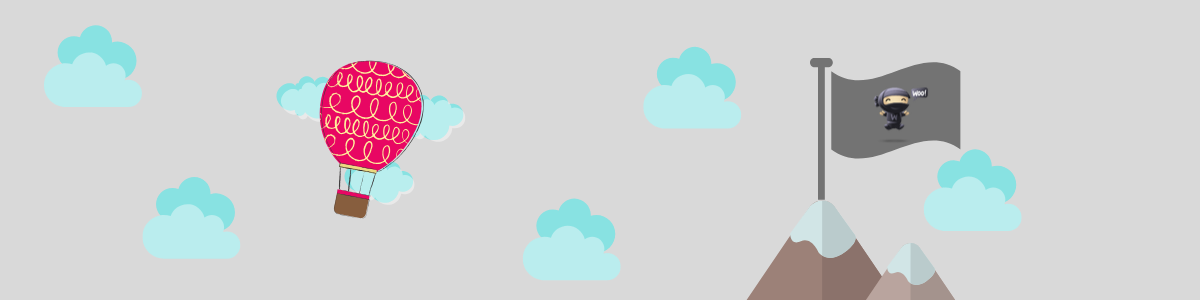
Store-Migrationen sind nicht schwierig. Sie müssen sich möglicher Szenarien bewusst sein und bereit sein, mit Schluckauf fertig zu werden. Treffen Sie die notwendigen Vorkehrungen, sichern Sie Ihre Daten und testen Sie alle Szenarien, bevor Sie die neue Website live schalten.
Wenn Sie der Meinung sind, dass Sie die oben genannten Situationen möglicherweise nicht selbst bewältigen können, können Sie sich jederzeit professionelle Hilfe holen .
Außerdem gibt es hier eine kleine Hilfestellung.
Ein Crashkurs zur ausfallsicheren Migration zu WooCommerce-Abonnements:
- Erstellen Sie eine Migrationscheckliste
Listen Sie alle Schritte des Migrationsprozesses auf – angefangen bei der Anzahl der zu exportierenden Datensätze, den entsprechenden Feldern, die beim Datenimport ausgefüllt werden, den zu testenden Parametern und Anwendungsfällen und mehr. - Gib der Sache Zeit
Store-Migrationen können nicht in Eile durchgeführt werden. Sie können nicht nach schnellen Lösungen suchen. Sie müssen gut im Voraus planen. - Holen Sie sich alle Daten auf Knopfdruck bereit
Entfernen Sie zunächst unnötige Daten und bereinigen Sie Ihre Datenbank vor dem Exportvorgang. - Datenmapping verstehen
Während des Datenexports und -imports finden Sie möglicherweise nicht die genaue Zuordnung der Felder zwischen den beiden Systemen. In einer solchen Situation ist es wichtig, sich zu merken, welche Felder mit den neuen Daten und allen Einschränkungen ausgefüllt werden. - Halten Sie einen Experten in Reichweite
Wenden Sie sich an einen Migrationsexperten – einen Partner, der Erfahrung im Umgang mit Store-Migrationen hat.
Wenn Sie detailliertere Einblicke darüber wünschen, wie Sie Ihren Shop erfolgreich zu WooCommerce-Abonnements migrieren können, finden Sie hier einen Artikel, den Sie lesen müssen.
Das war's, Leute! Setzen Sie also Ihre Screen-of-Death-Schutzbrille auf und bereiten Sie Ihr Erste-Hilfe-Code-Kit vor. Es ist Zeit für eine Migration!
PS Vergessen Sie nicht, einen Kommentar abzugeben, um uns mitzuteilen, wie es läuft!
